AMD क्लीनअप यूटिलिटी आपको AMD ड्राइवर फ़ाइलों को पूरी तरह से हटाने में मदद करती है
एएमडी ग्राफिक्स(AMD Graphics) इन दिनों नोटबुक के साथ-साथ डेस्कटॉप कंप्यूटरों में भी लोकप्रिय हैं। चारों ओर के लोगों द्वारा सामना की जाने वाली सबसे अधिक समस्याएं ड्राइवरों के साथ होती हैं, और ड्राइवरों को अनइंस्टॉल करने या मरम्मत करने के लिए कुछ तकनीकी ज्ञान की आवश्यकता होती है। एएमडी क्लीनअप यूटिलिटी(AMD Cleanup Utility) पहले से इंस्टॉल किए गए एएमडी ड्राइवरों और इससे जुड़ी अन्य फाइलों और रजिस्ट्री प्रविष्टियों को अनइंस्टॉल करने और हटाने(uninstall and remove previously installed AMD drivers) का एक आसान और प्रभावी तरीका प्रदान करती है।
एएमडी क्लीनअप यूटिलिटी (AMD Cleanup Utility)एएमडी(AMD) ड्राइवरों को पूरी तरह से हटा देगी
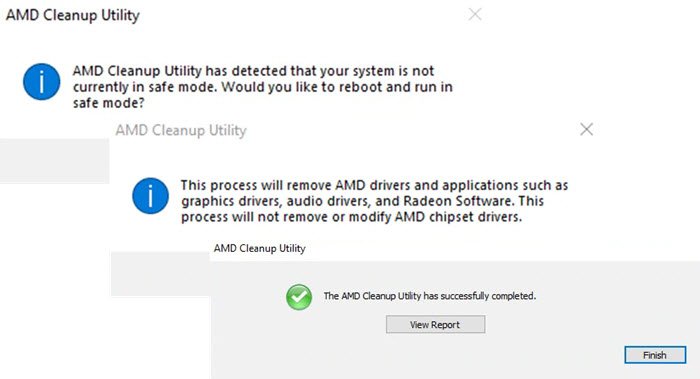
यद्यपि उपयोगिता पुरानी ड्राइवर फ़ाइलों को हटाने का एक प्रभावी तरीका प्रदान करती है, फिर भी यह अनुशंसा की जाती है कि आप ड्राइवरों को हटाने के लिए विंडोज(Windows) की इनबिल्ट कार्यक्षमता का उपयोग करें और केवल इस उपयोगिता पर जाएं यदि आप पारंपरिक प्रक्रिया के साथ किसी भी समस्या का सामना करते हैं।
एएमडी क्लीनअप यूटिलिटी (AMD Cleanup Utility)विंडोज 11(Windows 11) , विंडोज 10, विंडोज 8.1 और विंडोज 7(Windows 7) के साथ काम करती है और सॉफ्टवेयर घटकों सहित एएमडी(AMD) डिस्प्ले और ऑडियो ड्राइवरों को भी पूरी तरह से हटा देती है ।
इस उपकरण का उपयोग करने से पहले, सिस्टम पुनर्स्थापना बिंदु बनाने की सलाह दी जाती है ।
यह टूल लगभग सभी AMD हार्डवेयर को सपोर्ट करता है, जिनमें शामिल हैं:
- एएमडी डेस्कटॉप ग्राफिक्स
- एएमडी प्रोफेशनल ग्राफिक्स
- एएमडी एपीयू ग्राफिक्स
- एएमडी इंटीग्रेटेड ग्राफिक्स
आरंभ करने के लिए, टूल को उसके होम पेज से डाउनलोड करें और निष्पादन योग्य फ़ाइल खोलें। एक चेतावनी संदेश पॉपअप होगा जो सभी एएमडी(AMD) ड्राइवरों और सॉफ़्टवेयर की स्थापना रद्द करने से संबंधित आपके कार्यों की पुष्टि करेगा।
जारी रखने के लिए 'ओके' पर क्लिक करें(Click) और फिर टूल काम करना शुरू कर देगा और इसे सिस्टम ट्रे में छोटा कर दिया जाएगा। आप सिस्टम ट्रे आइकन पर जाकर प्रगति की जांच कर सकते हैं। कार्यक्रम पूरी प्रक्रिया के पूरा होने पर एक सफल संदेश प्रदर्शित करेगा। आप स्थापना रद्द करने की प्रक्रिया के अंत में एक रिपोर्ट भी देख सकते हैं, यह देखने के लिए कि किन घटकों को सफलतापूर्वक अनइंस्टॉल कर दिया गया है।
स्थापना रद्द करने की प्रक्रिया के दौरान, स्क्रीन कभी-कभी झिलमिलाहट या खाली हो सकती है क्योंकि डिस्प्ले ड्राइवर हटा दिए जा रहे हैं और सेटिंग्स बदली जा रही हैं, इसलिए आपको इसके बारे में चिंता करने की आवश्यकता नहीं है। यदि आपको लगता है कि चीजें अपेक्षा के अनुरूप नहीं हुई हैं, तो आप हमेशा बनाए गए सिस्टम पुनर्स्थापना बिंदु पर वापस जा सकते हैं।
एएमडी क्लीनअप यूटिलिटी(AMD Cleanup Utility) , जिसे पहले एएमडी क्लीन अनइंस्टॉल यूटिलिटी(AMD Clean Uninstall Utility) कहा जाता था, एक बेहतरीन टूल है यदि आपके पास एएमडी हार्डवेयर(AMD Hardware) है और आप ड्राइवरों को खरोंच से स्थापित करना चाहते हैं या बस अपने कंप्यूटर से ड्राइवरों को पूरी तरह से हटाना चाहते हैं। उपकरण को पेशेवर रूप से तैयार किया गया है और लगभग सभी एएमडी हार्डवेयर(AMD Hardware) के साथ निर्बाध रूप से काम करता है ।
AMD क्लीनअप यूटिलिटी डाउनलोड करने के लिए amd.com पर जाएं ।
यदि आपको एएमडी ड्राइवर्स को अपडेट करने की आवश्यकता है, तो एएमडी ड्राइवर ऑटोडेटेक्ट(AMD Driver Autodetect) एक ऐसा उपकरण है जिसे आप देखना चाहते हैं।(If you need to update AMD Drivers, AMD Driver Autodetect is a tool you may want to take a look at.)
Related posts
AMD उत्प्रेरक नियंत्रण केंद्र प्रारंभ नहीं किया जा सकता; इसे कैसे खोलें?
Windows 11/10 पर AMD या NVIDIA ग्राफ़िक्स कार्ड का पता नहीं चला
एएमडी ओवरड्राइव यूटिलिटी आपको एएमडी उत्पादों को ओवरक्लॉक करने में मदद करती है
AMD ड्राइवर ऑटोडेटेक्ट के साथ AMD ड्राइवर डाउनलोड या अपडेट करें
AMD, INTEL, NVIDIA ड्राइवर्स के लिए ड्राइवर अनइंस्टालर प्रदर्शित करें
डिवाइस को विंडोज 11/10 पर और इंस्टॉलेशन त्रुटि की आवश्यकता है
Windows को ठीक करें Bin64InstallManagerApp.exe त्रुटि नहीं ढूँढ सकता
AMD Ryzen प्रोसेसर के लिए प्रेसिजन बूस्ट का प्रदर्शन प्रभाव
AMD Radeon RX 5700 XT ग्राफिक्स कार्ड की समीक्षा
AMD Zen 3 और Ryzen 5000 प्रोसेसर आ रहे हैं (ऐनक, कीमतें, रिलीज की तारीख)
क्या आपको नया AMD Ryzen 3000 CPU खरीदना चाहिए या Intel के साथ रहना चाहिए?
AMD Ryzen 5 5600X 4.8 GHz पर ओवरक्लॉक किया गया: क्या यह इसके लायक है? -
क्या AMD का PBO (प्रेसिजन बूस्ट ओवरड्राइव), और AutoOC (ऑटो ओवरक्लॉकिंग) प्रदर्शन को बढ़ाता है?
AMD Ryzen Master पीसी के लिए एक शक्तिशाली ओवरक्लॉकिंग टूल है
विंडोज 10 टास्क मैनेजर में atiesrxx.exe क्या है?
AMD Ryzen 9 3900X प्रोसेसर की समीक्षा
प्रदर्शन तुलना: X570 बनाम X470 मदरबोर्ड पर AMD Ryzen 5 3600X का उपयोग करना
AMD Ryzen 7 3700X को ओवरक्लॉक करना: आपको क्या मिलता है और आप क्या खोते हैं? -
नीलम पल्स AMD Radeon RX 6500 XT समीक्षा: वहनीय ग्राफिक्स कार्ड
Radeon सॉफ़्टवेयर को अक्षम कैसे करें ओवरले खोलने के लिए ALT+R दबाएँ
